Cum să aflați ce versiune a unei aplicații Android rulați
Mobil Aplicații Google Android / / December 11, 2020
Ultima actualizare la

Uneori, pe Android, trebuie să cunoașteți versiunea unei anumite aplicații pe care o executați. Iată cum puteți găsi informațiile de care aveți nevoie.
Versiunea unei aplicații Android este cel mai bun mod de a afla dacă o anumită caracteristică este disponibilă pentru dvs. sau nu. Dar cum poți spune ce versiune rulezi? Citiți mai departe pentru a afla.
De ce ați dori să cunoașteți versiunea unei aplicații care rulează pe dispozitivul dvs. Android? Ei bine, unele funcții vor funcționa doar pe cea mai recentă versiune. Sau pe versiunile „mai noi decât versiunea x.y”. Deși acest lucru nu este un lucru pe care îl folosiți în fiecare zi, sunt informații foarte utile atunci când aveți nevoie de ele.
Există mai multe modalități de a afla versiunea unei aplicații pe telefon. Vom arunca o privire la unele dintre ele mai jos, luând Deezer serviciu de streaming aplicație ca exemplu.
Despre ecran
Primul, cel mai simplu și cel mai rapid mod este Despre ecranul aplicației. Cu condiția să aibă de fapt unul.
Acest ecran va fi ascuns undeva în aplicație. De obicei, este sub Setări; acesta este cazul pentru Deezer, după cum se vede mai jos.
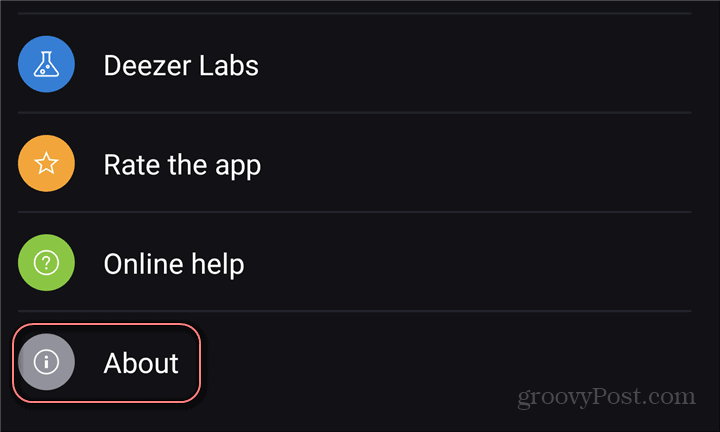
Odată am bătut Despre, versiunea aplicației a fost acolo pentru ca eu să o văd. Foarte ușor, dar nu va fi întotdeauna cazul, deoarece unele aplicații nu au de fapt un ecran Despre.
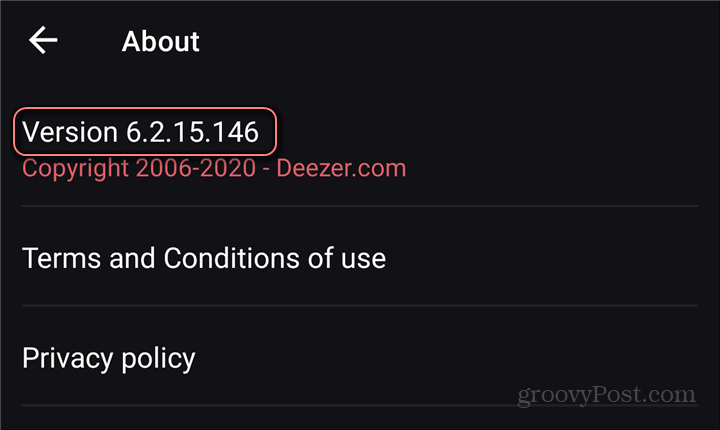
Magazin Google Play
Magazinul Google Play (care, în cazul în care l-ați ratat, are un mod întunecat), este a doua opțiune.
Începeți prin a deschide aplicația Magazin Play de pe telefon. Apoi, atingeți butonul meniu în partea stângă sus a ecranului (cele trei linii). După ce ați făcut acest lucru, atingeți Aplicațiile și jocurile mele.
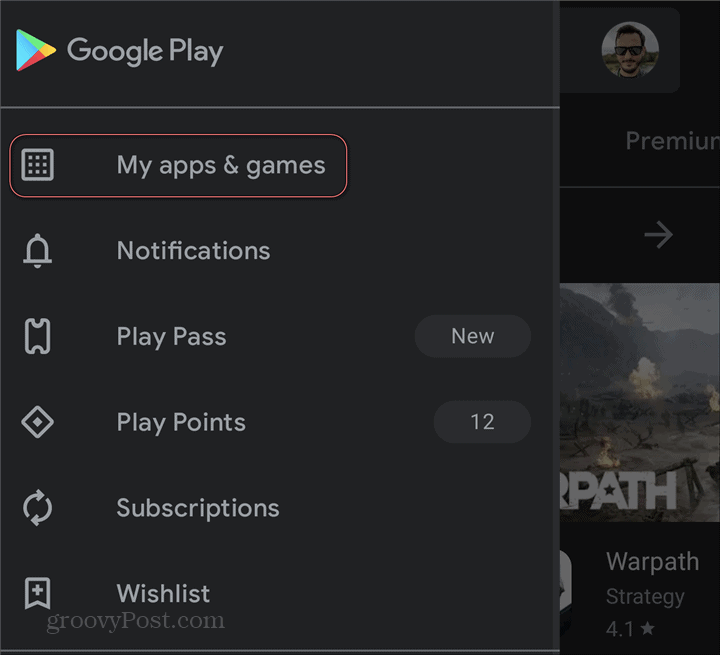
Acum, atingeți Instalat și derulați până găsiți aplicația pe care o căutați - Deezer, în acest exemplu.
Nu doriți să atingeți Deschis , deoarece acesta va deschide aplicația în sine. Apasă pe numele aplicației pentru a-și deschide Proprietățile în Google Play Store.
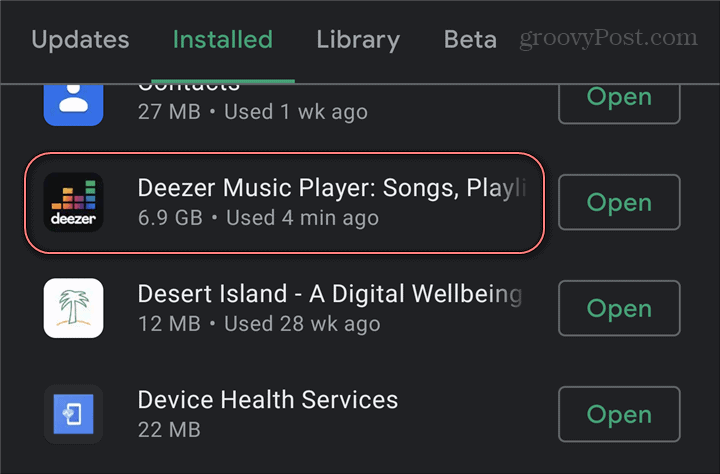
Acum, derulați în jos până la Despre această aplicație și atingeți acea secțiune.
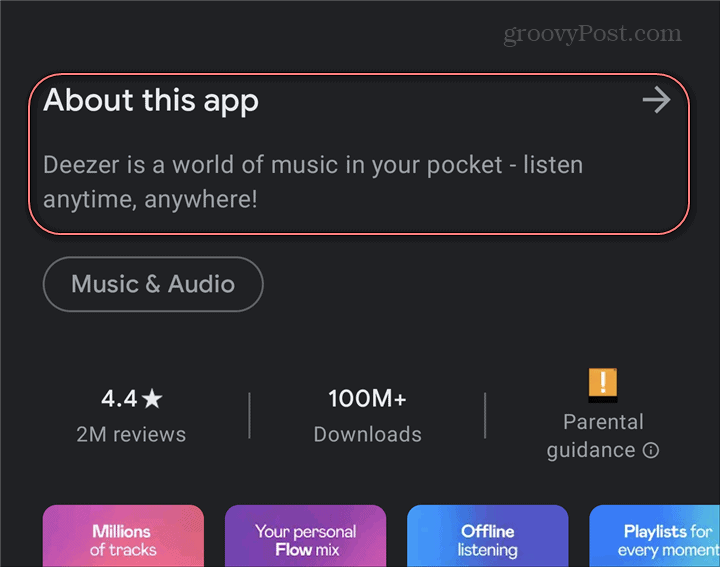
Pe următorul ecran, derulați din nou până la capăt. Acest lucru vă va duce la un Informații despre aplicație secțiune. Acolo, printre alte informații, va fi afișat numărul versiunii. Acest lucru vă va arăta, de asemenea, sumele de bani pe care vă puteți aștepta să le plătiți pentru achizițiile în aplicație, care pot fi utile uneori și.
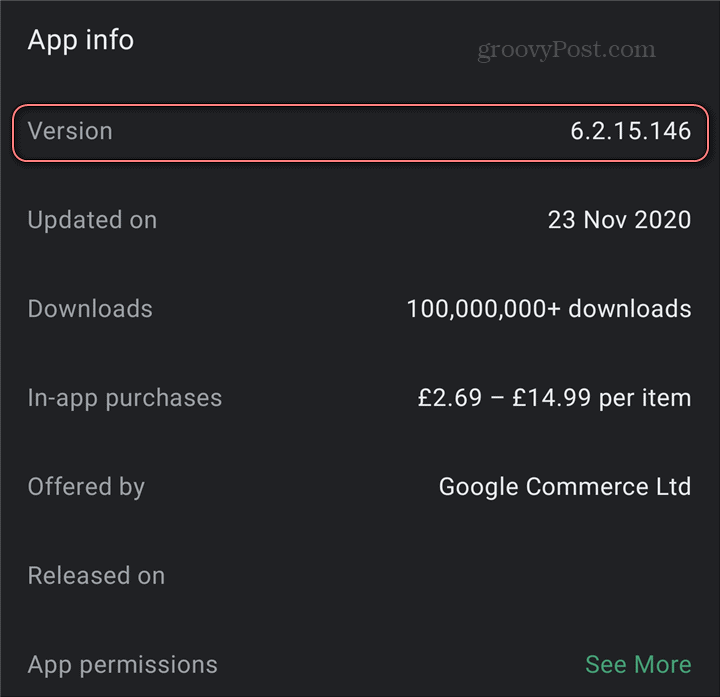
Setări de sistem Android
Un lucru este sigur. Dacă nu știi de unde să găsești ceva pe Android, meniul Setări este întotdeauna un loc bun pentru a începe. Este același lucru pentru a afla ce versiune a unei aplicații rulează.
Odata in Setări, Atingeți Aplicații și notificări (sau numele producătorului dvs. de telefon).
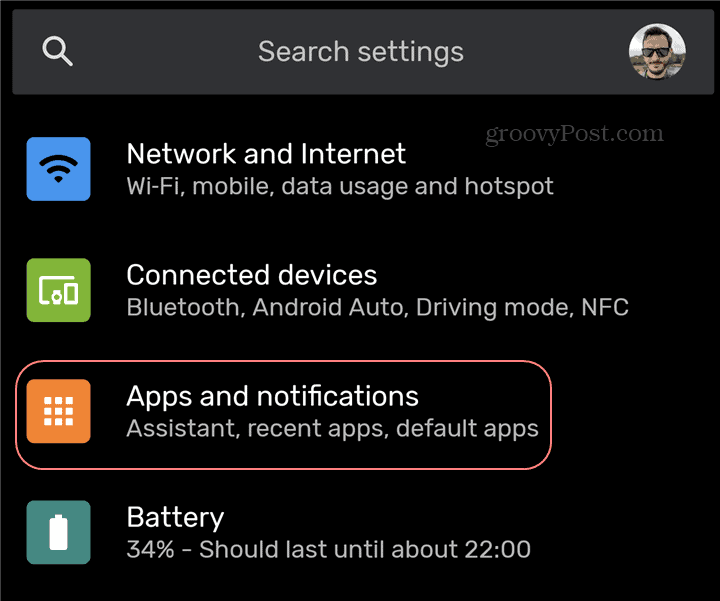
Când sunteți acolo, atingeți Vedeți toate aplicațiile xyz (unde xyz este numărul de aplicații pe care le-ați instalat).
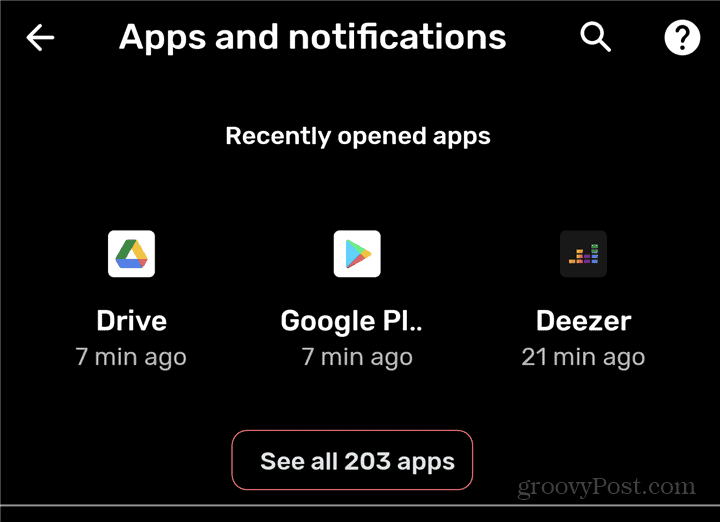
Acum derulați în jos până găsiți aplicația pentru care doriți să găsiți versiunea. Apoi atingeți-l în listă. Odată ce sunteți pe ecran afișând detaliile acestuia, atingeți Avansat.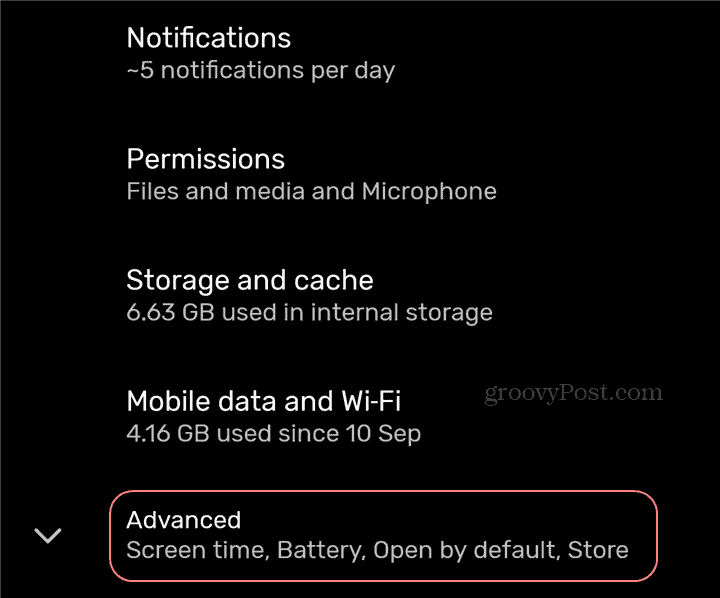
Acum nu mai rămâne decât să derulați până în partea de jos a ecranului. Numărul versiunii aplicației dvs. va fi afișat acolo.
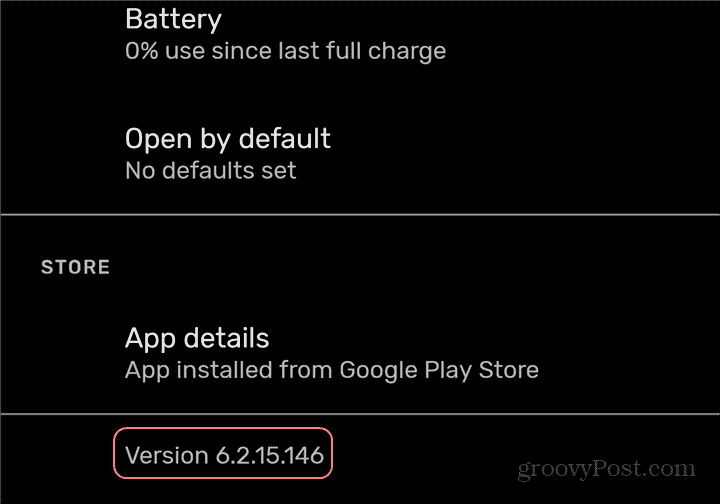
Este una dintre aceste opțiuni mai bună decât cealaltă? Depinde într-adevăr de preferințele dvs., deoarece rezultatul va fi exact același.
Potrivirea prețurilor în magazin: Cum să obțineți prețuri online cu comoditate de cărămidă și mortar
Cumpărarea în magazin nu înseamnă că trebuie să plătiți prețuri mai mari. Datorită garanțiilor de potrivire a prețurilor, puteți obține reduceri online cu cărămidă și mortar ...
Cum să faceți cadou un abonament Disney Plus cu un card cadou digital
Dacă v-ați bucurat de Disney Plus și doriți să îl împărtășiți cu alții, iată cum să cumpărați un abonament cadou Disney + pentru ...
Ghidul dvs. pentru partajarea documentelor în Documente, Foi de calcul și Prezentări Google
Puteți colabora cu ușurință cu aplicațiile Google pe web. Iată ghidul dvs. pentru partajarea în Documente, Foi de calcul și Prezentări Google cu permisiunile ...



